Povolit Internet na iPhone
Internet na iPhone hraje důležitou roli: umožňuje surfovat na různých stránkách, hrát online hry, nahrávat fotografie a videa, sledovat filmy v prohlížeči atd. Proces jeho začlenění je poměrně jednoduchý, zejména pokud používáte panel pro rychlý přístup.
Zapněte internet
Pokud povolíte mobilní přístup na web, můžete konfigurovat určité parametry. Současně je možné automaticky navázat bezdrátové spojení s odpovídající aktivní funkcí.
Viz také: Odpojení Internetu na iPhone
Mobilní internet
Tento typ přístupu k internetu je poskytován mobilním operátorem podle zvolené sazby. Před zapnutím se ujistěte, že služba byla zaplacena a můžete jít online. Můžete to zjistit pomocí horké linky operátora nebo stažením vlastní aplikace z App Store.
Možnost 1: Nastavení zařízení
- Přejděte na „Nastavení“ smartphonu.
- Najděte položku "Celulární" .
- Chcete-li aktivovat mobilní přístup k internetu, měli byste nastavit polohu posuvníku dat v buňkách, jak je uvedeno na obrázku.
- Po zobrazení seznamu uvidíte, že pro některé aplikace můžete zapnout přenos mobilních dat a pro ostatní jej vypnout. Za tímto účelem by poloha jezdce měla být taková, jak je uvedeno níže, tj. zeleně. Toto lze bohužel provést pouze pro standardní aplikace iOS.
- Můžete přepínat mezi různými typy mobilní komunikace v části „Nastavení dat“ .
- Klikněte na položku Hlas a data .
- V tomto okně vyberte požadovanou možnost. Ujistěte se, že ikona vlevo je vpravo. Vezměte prosím na vědomí, že volbou 2G připojení může vlastník iPhone udělat jednu věc: buď surfovat po prohlížeči, nebo přijímat příchozí hovory. Současně, bohužel, to nelze udělat. Tato volba je proto vhodná pouze pro ty, kteří chtějí šetřit energii baterie.
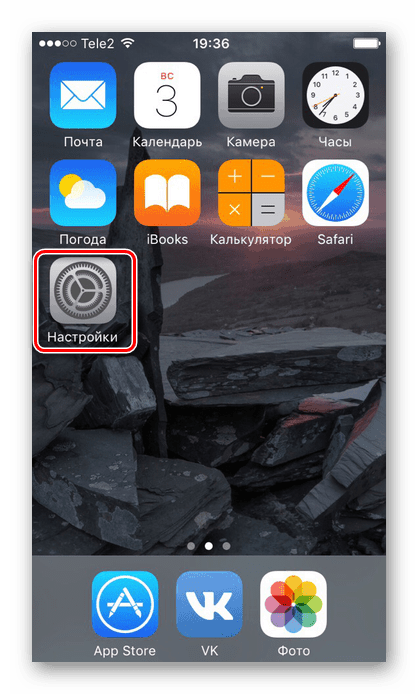
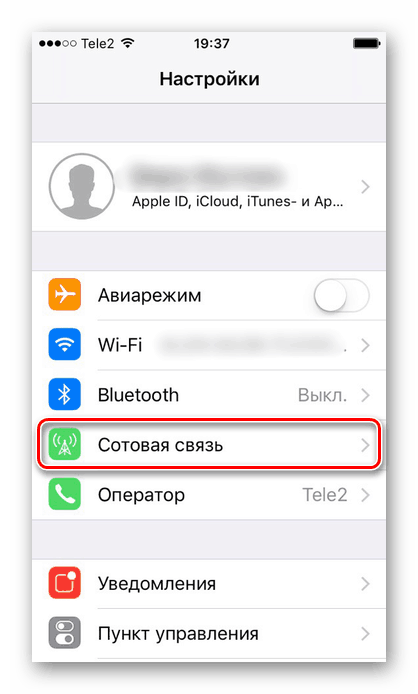
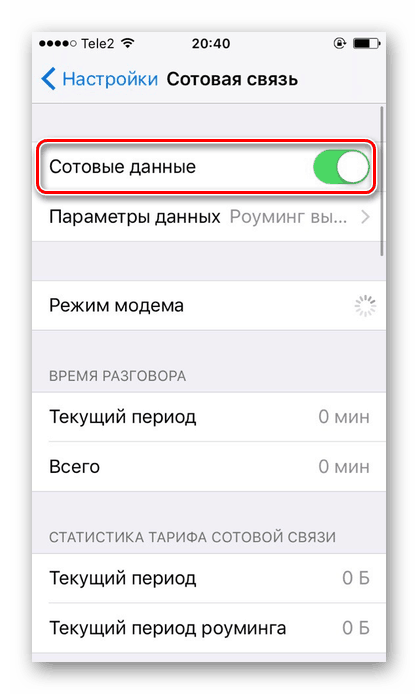
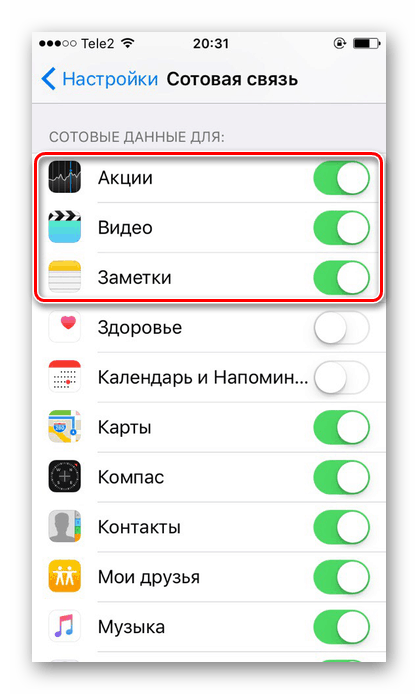
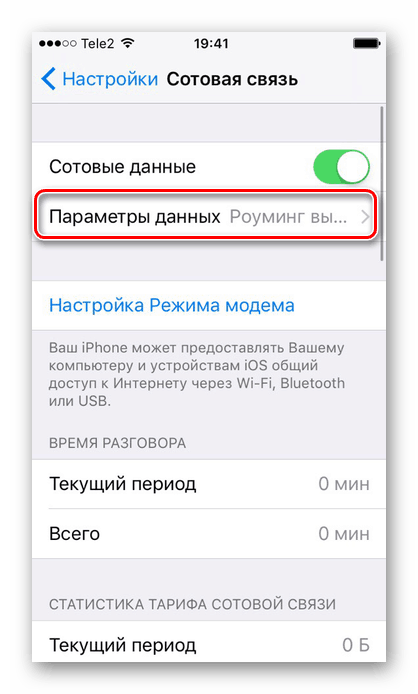
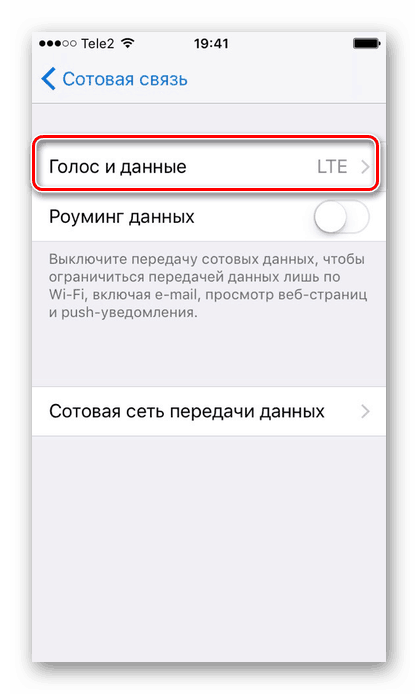
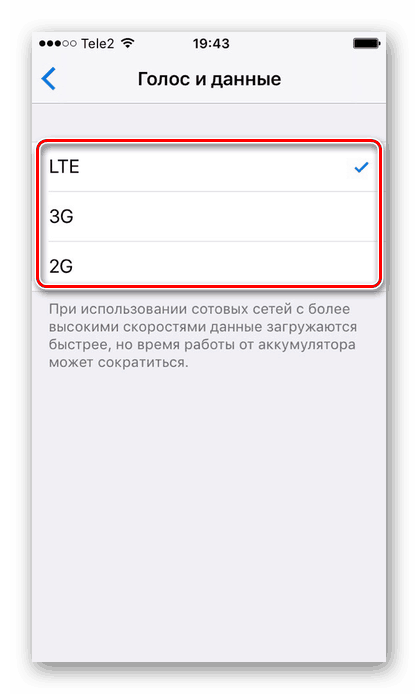
Možnost 2: Ovládací panely
Není možné vypnout mobilní internet v Ovládacích panelech na iPhone s verzí iOS 10 a nižší. Jedinou možností je povolit režim v letadle. Chcete-li se dozvědět, jak to provést, přečtěte si následující článek na našich webových stránkách.
Další podrobnosti: Jak vypnout LTE / 3G na iPhone
Pokud je však v zařízení nainstalována iOS 11 nebo vyšší, přejeďte prstem nahoru a vyhledejte speciální ikonu. Pokud je zelená, spojení je aktivní, pokud je šedá, internet je vypnutý.
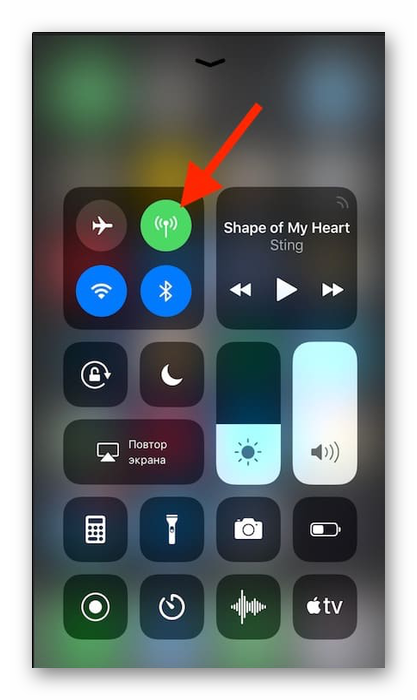
Nastavení mobilního internetu
- Proveďte kroky 1-2 výše uvedené možnosti 2 .
- Klikněte na "Možnosti dat" .
- Přejděte do části Celulární datová síť .
- V okně, které se otevře, můžete změnit nastavení připojení přes celulární síť. Při nastavování se mohou změnit následující pole: „APN“ , „Username“ , „Password“ . Tyto informace můžete získat od svého mobilního operátora prostřednictvím SMS nebo voláním podpory.
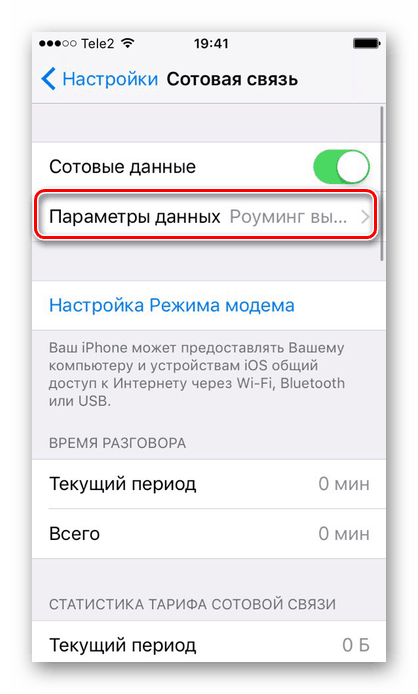
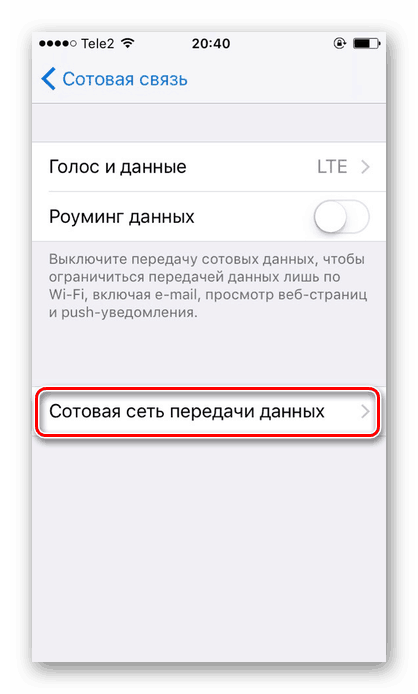
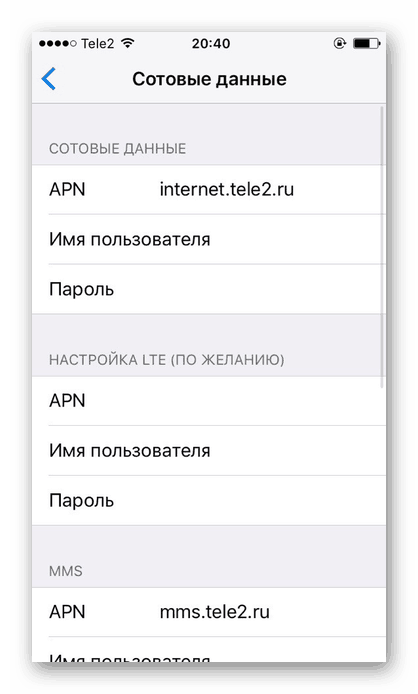
Obvykle jsou tato data nastavena automaticky, ale před prvním zapnutím mobilního internetu byste měli zkontrolovat správnost zadaných údajů, protože nastavení jsou někdy nesprávná.
Wi-Fi
Bezdrátové připojení umožňuje připojení k Internetu, i když nemáte SIM kartu nebo službu od mobilního operátora. Můžete ji povolit jak v nastavení, tak v panelu rychlého přístupu. Upozorňujeme, že zapnutím režimu Letadlo automaticky vypnete mobilní internet a Wi-Fi. Přečtěte si, jak jej vypnout v následujícím článku Metody 2 .
Další podrobnosti: Vypnutí režimu Letadlo na iPhone
Možnost 1: Nastavení zařízení
- Přejděte na nastavení přístroje.
- Najděte a klikněte na položku "Wi-Fi" .
- Posunutím indikovaného jezdce doprava zapnete bezdrátovou síť.
- Vyberte síť, ke které se chcete připojit. Klikněte na něj. Pokud je heslo chráněno heslem, zadejte jej do vyskakovacího okna. Po úspěšném připojení již nebude heslo požadováno.
- Zde můžete aktivovat funkci automatického připojení ke známým sítím.
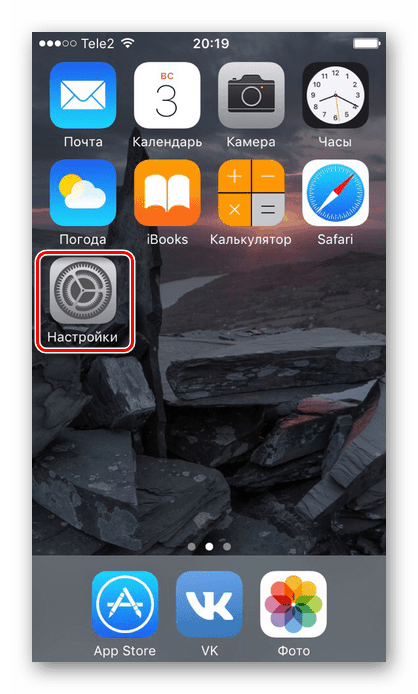
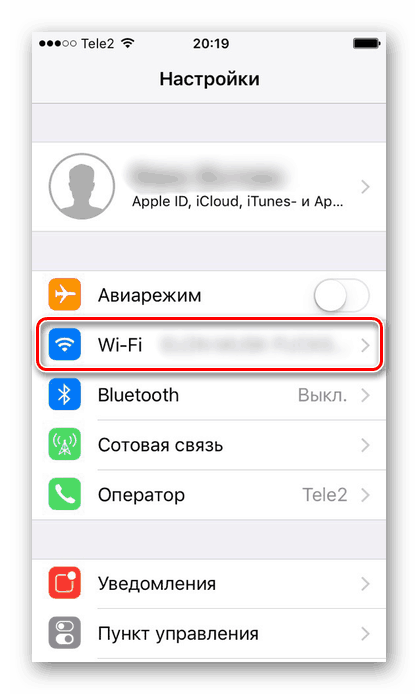
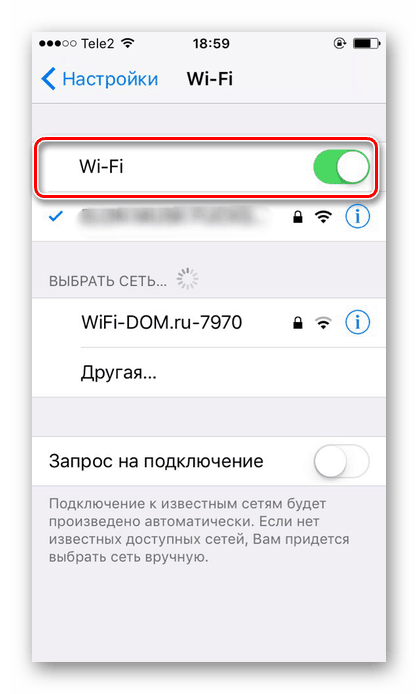
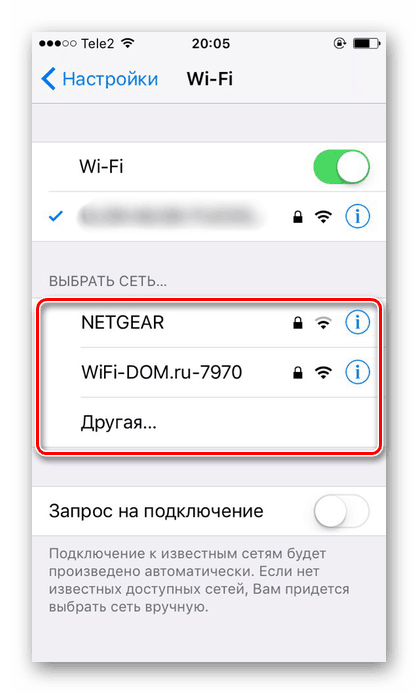
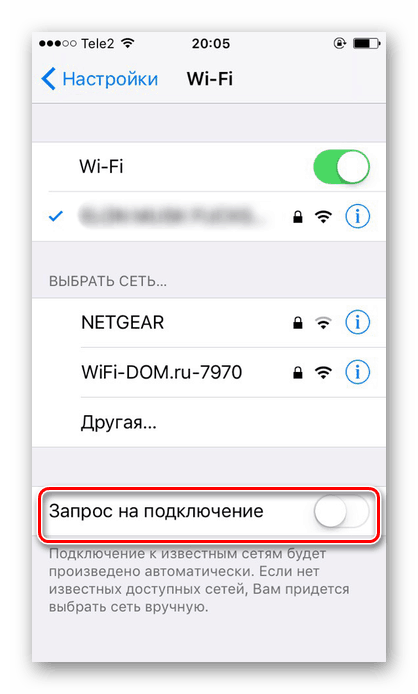
Možnost 2: Zapněte v Ovládacích panelech
- Ovládací panel otevřete posunutím prstu nahoru od dolní části obrazovky. Pokud máte iOS 11 nebo vyšší, přejeďte prstem od horního okraje obrazovky dolů.
- Aktivujte Wi-Fi-Internet kliknutím na speciální ikonu. Modrá barva znamená, že funkce je zapnutá, šedá - vypnutá.
- V operačním systému OS 11 a novějším je bezdrátový přístup k internetu vypnut pouze na chvilku, aby se Wi-Fi na delší dobu vypnulo, použijte možnost 1 .
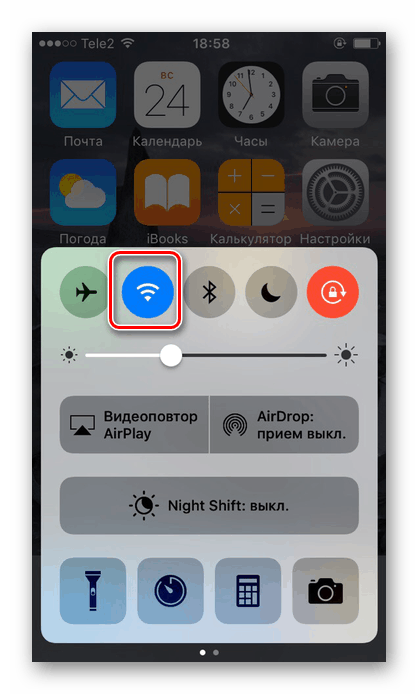
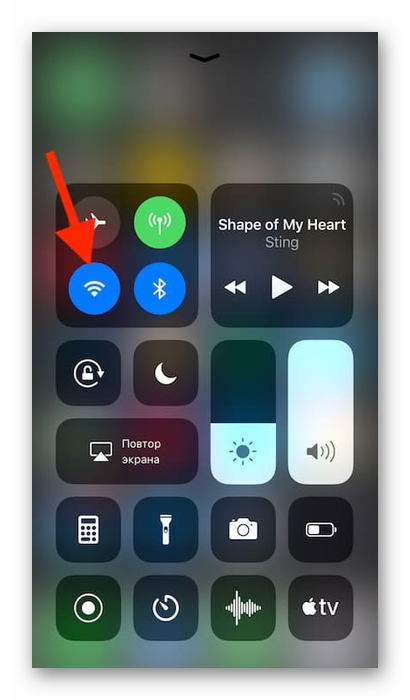
Viz také: Co dělat, když Wi-Fi na iPhone nefunguje
Modemový režim
Užitečná funkce, kterou má většina modelů iPhone. To vám umožní sdílet Internet s ostatními lidmi, zatímco uživatel může dát heslo do sítě, stejně jako sledovat počet připojených. Pro jeho práci je však nutné, aby vám to umožnil tarifní plán. Před zapnutím je nutné vědět, zda je k dispozici a jaká jsou omezení. Předpokládejme, že operátor Yota při distribuci rychlosti Internetu se sníží na 128 kb / s.
Informace o povolení a konfiguraci režimu modemu na iPhone naleznete v článku na našich webových stránkách.
Další podrobnosti: Jak distribuovat Wi-Fi z iPhone
Takže jsme přišli na to, jak povolit mobilní telefon a Wi-Fi na telefonu od společnosti Apple. Kromě toho, na iPhone je taková užitečná funkce jako modem režimu.